华为笔记本电脑蓝牙怎么打开 华为笔记本如何打开蓝牙功能
更新时间:2023-08-16 17:58:09作者:xiaoliu
华为笔记本电脑蓝牙怎么打开,华为笔记本电脑作为一款功能强大的电脑产品,除了强大的性能和设计外,还具备了蓝牙功能,方便用户进行无线连接和数据传输,如何打开华为笔记本电脑的蓝牙功能呢?在使用之前,我们需要先找到电脑右下角的任务栏,并点击其中的通知中心图标。接着在弹出的通知中心面板中,点击所有设置选项。在新打开的设置窗口中,点击设备选项,并在左侧的菜单栏中选择蓝牙和其他设备。在右侧的面板中,我们可以看到蓝牙开关,点击开关即可打开华为笔记本电脑的蓝牙功能。这样一来我们就可以方便地进行蓝牙设备的连接和数据传输了。
方法如下:
1.打开华为笔记本进入系统后,点击右下角通知的图标。
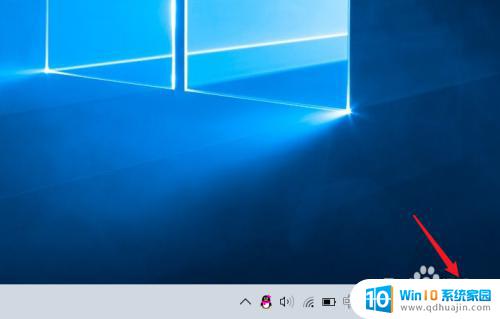
2.在上方点击所有设置的图标。
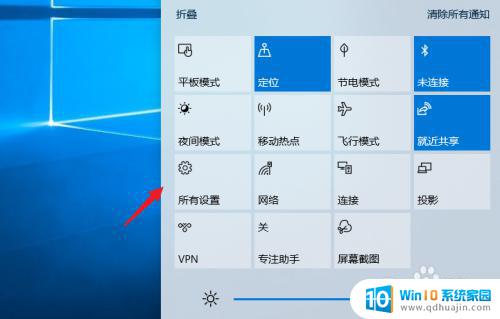
3.在设置内,点击设备的图标进入。
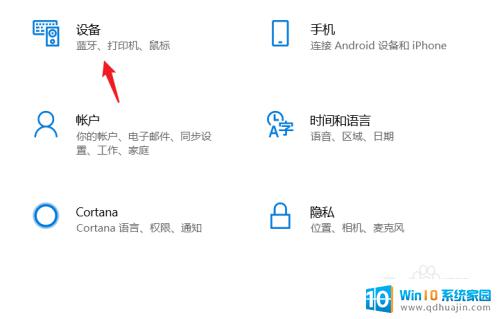
4.进入后,选择蓝牙下方的开关。
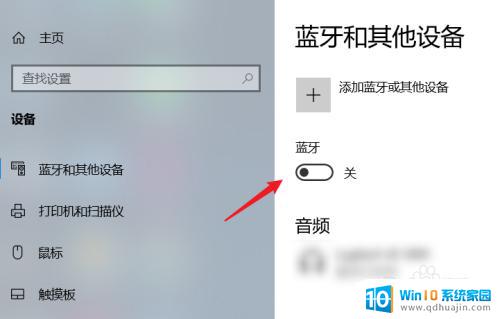
5.点击后,即可开启华为笔记本的蓝牙功能。
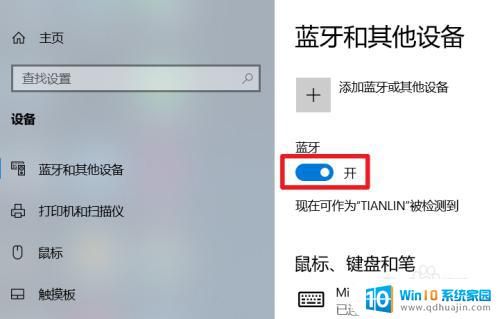
以上就是华为笔记本电脑蓝牙打开方法的全部内容,如果你遇到相同的问题,可以参考本文中介绍的步骤来修复,希望这篇文章能对你有所帮助。
华为笔记本电脑蓝牙怎么打开 华为笔记本如何打开蓝牙功能相关教程
热门推荐
电脑教程推荐
win10系统推荐
- 1 萝卜家园ghost win10 64位家庭版镜像下载v2023.04
- 2 技术员联盟ghost win10 32位旗舰安装版下载v2023.04
- 3 深度技术ghost win10 64位官方免激活版下载v2023.04
- 4 番茄花园ghost win10 32位稳定安全版本下载v2023.04
- 5 戴尔笔记本ghost win10 64位原版精简版下载v2023.04
- 6 深度极速ghost win10 64位永久激活正式版下载v2023.04
- 7 惠普笔记本ghost win10 64位稳定家庭版下载v2023.04
- 8 电脑公司ghost win10 32位稳定原版下载v2023.04
- 9 番茄花园ghost win10 64位官方正式版下载v2023.04
- 10 风林火山ghost win10 64位免费专业版下载v2023.04